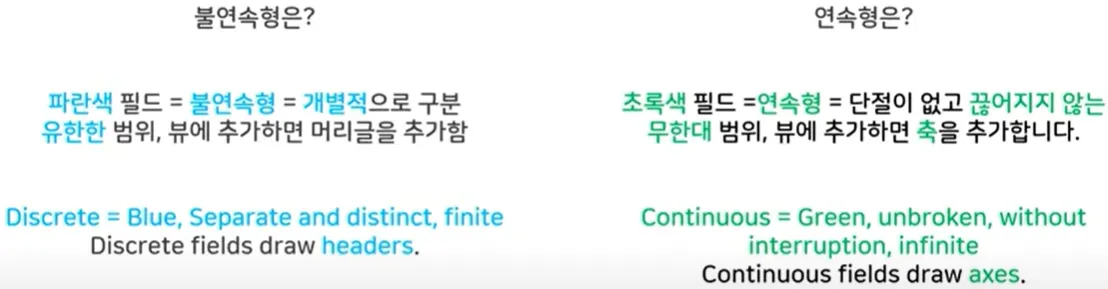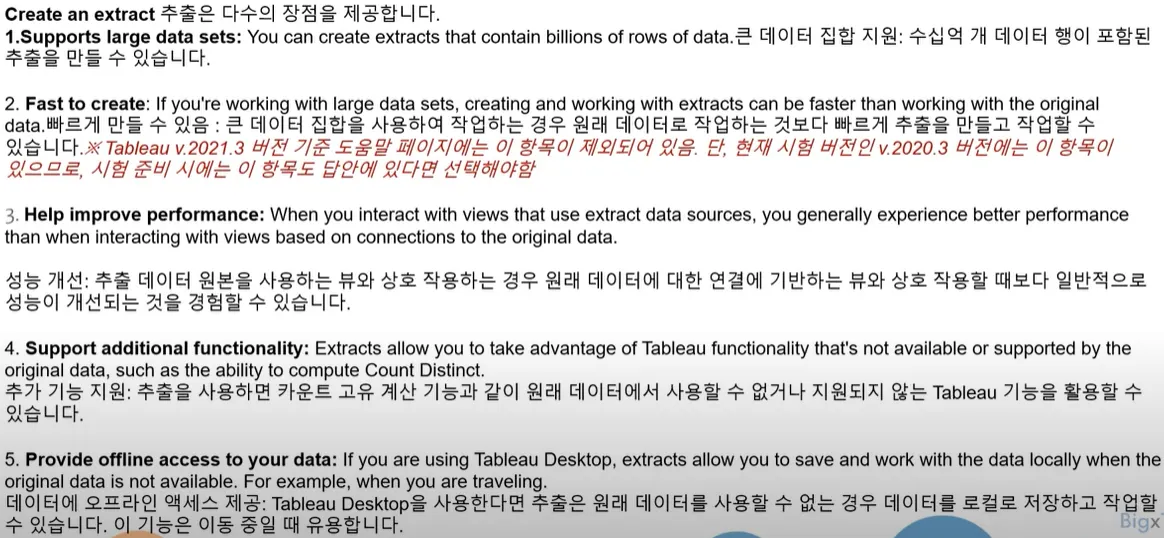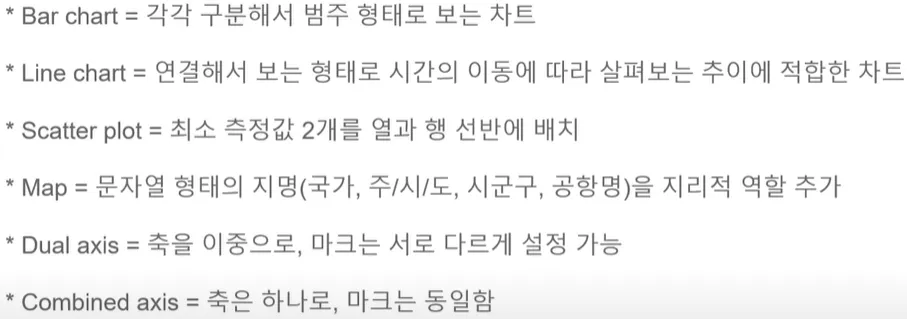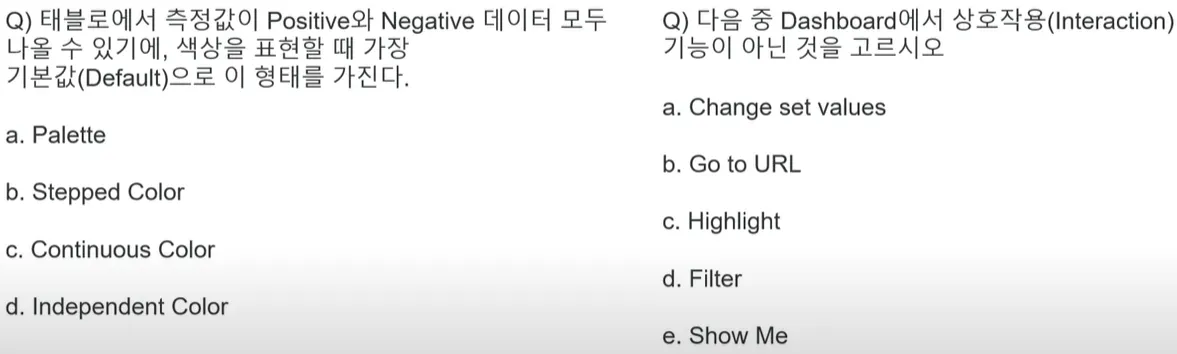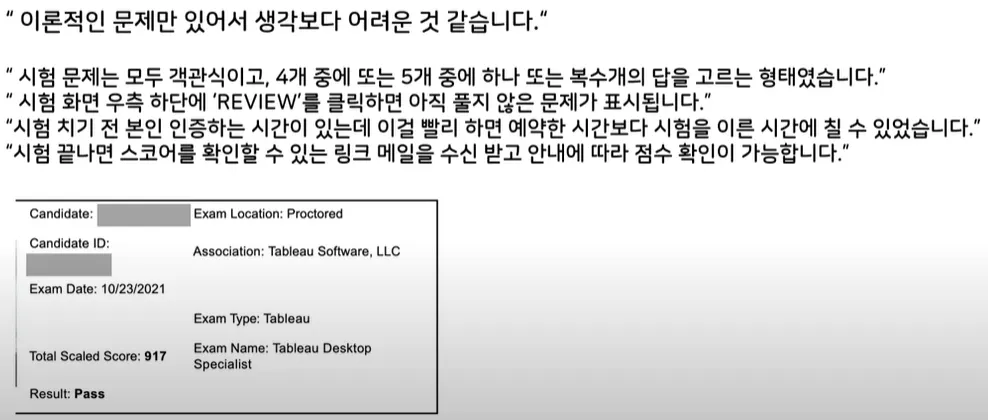소개
기본적인 기능과 제품에 대한 이해에 중점
응시료: $100
일정 변경 수수료: $25
필수 선행 요건: 없음
제품 경험 권장 기간: 3개월 이상
제품 버전: 현재 2020.3 버전에서 시험 시행
자격 유효 기간: 만료되지 않음
지원 언어: 영어, 일본어, 중국어(간체)
•
제한 시간: 60분
•
질문 형식: 객관식(답이 하나), 복수 답변(답을 2개 이상 고르기)
•
문항수: 45 (점수 반영 40문항, 반영하지 않는 항목 5문항)
•
채점 방식: 자동 채점방식으로 문제 유형 타입별로 배점이 다르며, 실습 문제에 가중치 부여
•
합격 점수: 750점(1000점 만점)
•
응시 플랫폼: Pearson VUE
•
응시 장소: 온라인, 오프라인
◦
테스트 센터 - https://home.pearsonvue.com/tableau
•
시험 항목들은 연상 또는 이해/지원 수준으로 치러야 함. 시험 도중 태블로 플랫폼이나 인터넷 또는 다른 외부 애플리케이션에 접근할 수 없음.
•
태블로 데스크탑 스페셜리스트 자격증 시험 신청 방법 (2022.02.22 기준)
웨비나
시험 준비
•
Tableau Desktop v2020.3 다운로드
•
Tableau Desktop 언어 변경 → 영어
◦
도움말(Help) > 언어 변경(Choose Langue) > 영어(English(United States))
시험 개요
Domain | Domain Title | % of Exam Content |
Domain 1 | Connecting to & Preparing Data | 25% |
Domain 2 | Exploring & Analyzing Data | 35% |
Domain 3 | Sharing Insights | 25% |
Domain 4 | Understanding Tableau Concepts | 15% |
Domain 4: Understanding Tableau Concepts (태블로 컨셉 이해하기)
4.1 Understand dimensions and measures (차원과 측정값 이해하기)
자료, 동영상
1.
Explain what kind of information dimensions usually contain
차원이 일반적으로 포함하는 정보 종류 설명하기
2.
Explain what kind of information measures usually contain
측정값이 일반적으로 포함하는 정보 종류 설명하기
3.
Explain the difference between dimensions and measure
차원과 측정값의 차이 설명하기
4.2 Understand discrete and continuous fields (불연속형과 연속형 필드 이해하기)
자료, 동영상
1.
Explain how discrete fields are displayed
불연속형 필드가 표시되는 방법 설명하기
2.
Explain how continuous fields are displayed
연속형 필드가 표시되는 방법 설명하기
3.
Explain the difference between discrete date parts and continuous date values
불연속형 날짜 부분과 연속형 날짜 값 차이 설명하기
4.3 Understand aggregations (집계 이해하기)
자료, 동영상
1.
Explain the default aggregation for measures
측정값의 기본 집계 설명하기
2.
Describe how an aggregated measure changes when dimensions are added to a view
차원이 뷰에 추가될 때 집계 측정값이 어떻게 변하는지 설명하기
Domain 1: Connecting to & Preparing Data (데이터 연결 및 준비)
1.1 Create live connections and extracts (라이브 연결과 추출 만들기)
1.
Create a live connection to a data source
데이터 원본에서 라이브 연결 만들기
•
2.
Explain the differences between using live connections versus extracts
라이브 연결과 추출 연결을 활용할 때 차이점 설명하기
3.
Create an extract
추출 만드는 방법
•
4.
Save metadata properties in a TDS
TDS에 포함되는 메타 데이터 속성
•
5.
Create a data source that uses multiple connections
여러 데이터 연결을 활용한 데이터 원본 만들기
1.2 Create and manage the data model (데이터 모델 만들기 및 관리)
1.
Add relationships to a data source
데이터 원본의 관계 설정
2.
Add joins and unions
조인과 유니온
•
•
•
3.
Explain when to use a join versus a relationship
조인 vs 관계 사용에 대한 설명
1.3 Manage data properties (데이터 속성 관리)
1.
Rename a data field
데이터 필드명 변경
2.
Assign an alias to a data value
값에 대한 별칭 편집
3.
Assign a geographic role to a data field
데이터 필드에 지리적 역할 부여하기
•
4.
Change data type for a data field (number, date, string, Boolean, etc.)
데이터 필드 유형 변경하기
5.
Change default properties for a data field (number format, aggregation, color, date format, etc.)
데이터 필드의 기본 속성 변경
Domain 2: Exploring & Analyzing Data (데이터 탐색 및 분석)
2.1 Create basic charts (기본 차트 만들기)
1.
Create a bar chart
막대 차트 만들기
•
2.
Create a line chart
라인 차트 만들기
•
3.
Create a scatterplot
분산형 차트 만들기
•
4.
Create a map using geographic data
지리 데이터를 활용한 맵 만들기
•
•
5.
Create a combined axis chart
결합된 축 만들기
•
•
6.
Create a dual axis chart
이중 축 만들기
•
•
•
•
•
7.
Create a stacked bar
누적 막대 차트 만들기
•
8.
Create a density map
밀도 맵 만들기
9.
Create a chart to show specific values (crosstab, highlight table)
특정 값을 보여주기 위한 차트 (크로스탭, 하이라이트 테이블)
•
2.2 Organize data and apply filters (데이터 구성 및 필터 적용하기)
1.
Create groups by using marks, headers, and the data pane
마크, 머리글, 데이터 패널에서 그룹 만들기
2.
Create sets by using marks and the data pane
마크와 데이터 패널을 이용한 집합 만들기
•
3.
Organize dimensions into a hierarchy
차원 필드들을 계층으로 구성하기
•
4.
Add a filter to a view
뷰에서 필터 추가하기
•
5.
Add a context filter
컨텍스트 필터 추가하기
•
6.
Add a data filter
날짜 필터 추가하기
•
2.3 Apply analytics to a worksheet (워크 시트에 분석 메뉴 적용하기)
1.
Add a manual or a computed sort
수동 또는 계산 정렬 추가
•
2.
Add a reference line
참조선 추가
•
3.
Use a quick table calculation
퀵 테이블 계산 사용
•
•
•
4.
Use bins and histograms
구간 차원 및 히스토그램 사용
•
5.
Create a calculated field (e.g. string, date, simple arithmetic)
계산된 필드 만들기
•
•
6.
Explain when to use a parameter
매개 변수 사용 방법 설명
•
•
•
•
7.
Display totals on a worksheet
워크시트에서 총계 표시
Domain 3: Sharing Insights (인사이트 공유)
3.1 Format view for presentation (프리젠테이션을 위한 뷰 서식)
1.
Use color from the marks card
마크 카드에서 색상 사용
2.
Configure fonts
글꼴 구성
3.
Format marks as shapes
모양으로 마크 구성
4.
Configure viz animations
비즈 애니메이션 구성
5.
Change size of marks
마크에서 크기 변경
6.
Show and hide legends
범례 표시 및 숨기기
3.2 Create and modify a dashboard (대시보드에 워크시트 삽입)
1.
Add worksheets to a dashboard
대시보드에 워크시트 삽입
2.
Add interactive elements for consumers (e.g. show filters, data highlighter, tootips)
사용자를 위한 인터랙티브 소요 추가 (예를 들어 필터, 하이라이트, 도구 설명 보여주기)
3.
Add dashboard actions (e.g. filter action, highlight action, parameter control, URL action)
대시보드 동작 추가 (예를 들어 필터 동작, 하이라이트 동작, 매개 변수 컨트롤, URL로 이동)
•
•
•
•
•
•
•
4.
Configure a dashboard layout and create device-specific dashboards
대시보드 레이아웃 및 기기 특화 대시보드 제작
•
5.
Create a story and a story point
스토리 및 스토리 포인트 만들기
•
정답
3.3 View and share workbook data (워크북 데이터 공유)
1.
Share a workbook (e.g. twbx as a PDF or an Image, publish to Tableau Server)
워크북 공유 (예를 들어 TWBX 파일을 PDF, 이미지로 공유, 태블로 서버에 게시)
•
•
2.
View and export underlying data
기초 데이터 보기 및 내보내기
3.
Export to Microsoft PowerPoint
파워포인트로 내보내기
공부하는 방법
1.
Tableau Online Help 활용
•
Specialist 자격증은 현재 v2020.3 버전으로 진행
2.
네이버 부스트코스 강의 내 퀴즈 풀기